PS制作超逼真的饼干艺术字教程
- 2021-05-09 01:12:58
- 来源/作者:互联网/佚名
- 己被围观次
本教程将会向大家展示如何使用Photoshop强大的图层样式功能、以及一些笔刷和滤镜来创作一些美味的面包圈艺术字效果。喜欢的朋友可以跟着教程一起来学习吧。
双击椭圆形状图层,设置如下图层样式:
——斜面和浮雕
方法:雕刻清晰
大小:95
光泽等高线:内凹-深
勾选“消除锯齿”
高光模式:柔光--不透明度:50%

——等高线
等高线:锤形—不对称
勾选“消除锯齿”

——纹理
图案:白色纹理(译者注:要把提前下载好的这个图案在ps中定义成图案)
深度:10%

——光泽
混合模式:线性光
颜色:#767676
距离:73
大小:250
等高线:环形—双环
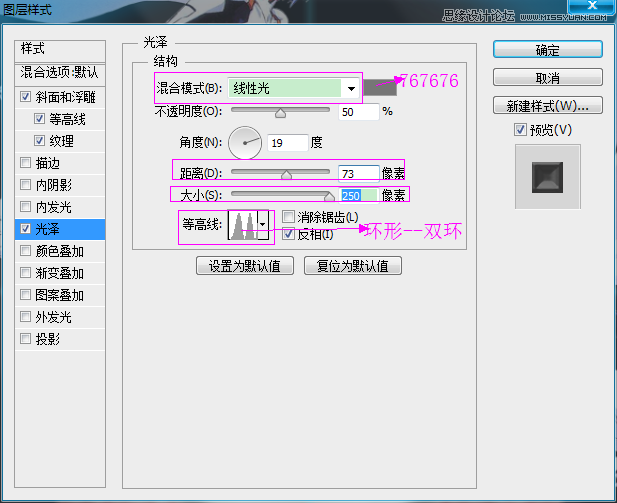
——图案叠加
混合模式:正片叠底
图案:wood 411.jpeg(译者注:要把提前下载好的这个图案pat加载到ps)

——投影
不透明度:24%
距离:55

这就创作了碗/碟子/盘子。你大可随心设置斜面和浮雕的参数,或者使用你喜欢的不同的颜色以及纹理。

第三步
--以大写字母状态写下你想要创作的单词的第一个字母,使用“Franks”字体(译者注:需要提前安装下好的这款字体),颜色为“#e3d1ab”,字体大小为570.
你既可以同时创作所有字母,又可以一个接一个创作,这完全取决于你自己。

--如果这个字母内的孔径(洞)太小,你会需要把它转换成形状去删除这个孔的锋利边缘。
如此去做,右键点击文字图层,然后选择“转换为形状”。

--选择“转换点工具”,围绕周围的尖角单击拖动以选中它,然后单击并拖动锚点将锋利尖角转换成曲线。

--之后,你可能需要选择直接选择工具,单击并拖动锚点来移动他们,或者单击并拖动方向点以扩大或缩小曲线。

--最终的结果没有必要一定是完美的,实际上,不完美更好。

--复制形状层,改变拷贝层的填充值为0,然后再复制两次形状层。因此你会有一个原始的文字层,拷贝、拷贝2和拷贝3层。

*PSjia.COM 倾力出品,转载请注明来自PS家园网(www.psjia.com)
上一篇:PS制作金属颓废风格的艺术字教程
下一篇:PS制作折纸效果的艺术字教程








